笔记本电脑怎么快速重装win10系统 如何快速重装win10系统
在现代技术环境下,为笔记本电脑快速重装Windows 10系统已成为一项相对简单的任务。借助第三方一键重装系统软件,用户可以轻松地将电脑恢复到初始状态。然而,在进行这一过程前,用户需要确保备份所有重要数据,因为重装系统通常会涉及到格式化硬盘,从而清除所有现有文件和应用程序。下面一起来看看重装win10的具体操作吧!

一、所需工具
装机必备的工具:在线电脑重装系统软件(点击红字下载)
二、注意事项
1、数据备份:在重装系统之前,请确保对您的重要文件和数据进行备份。因为重装过程将格式化系统盘的所有数据,未备份的数据将被删除。
2、关闭防病毒软件:在进行系统重装的过程中,一些防病毒软件可能会干扰安装过程导致重装失败。因此,建议您在打开重装工具之前,暂时关闭所有防病毒软件,包括系统防火墙。
三、重装win10教程
1、重装系统软件安装好后,打开运行。您可以看到各种重装系统功能,直接点击“立即重装”。
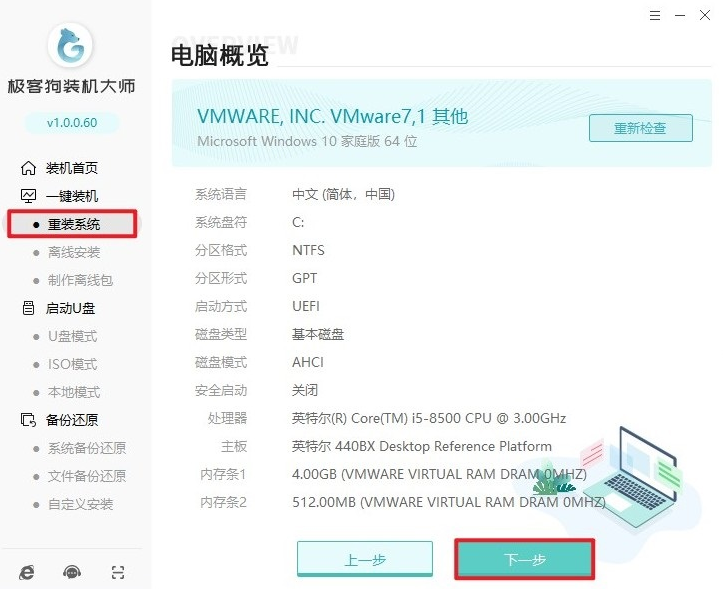
2、这里有包括Windows 7、Windows 10以及Windows 11等系统。我们选择需要安装的Windows 10系统,然后选择所需的版本,例如家庭版或专业版等。
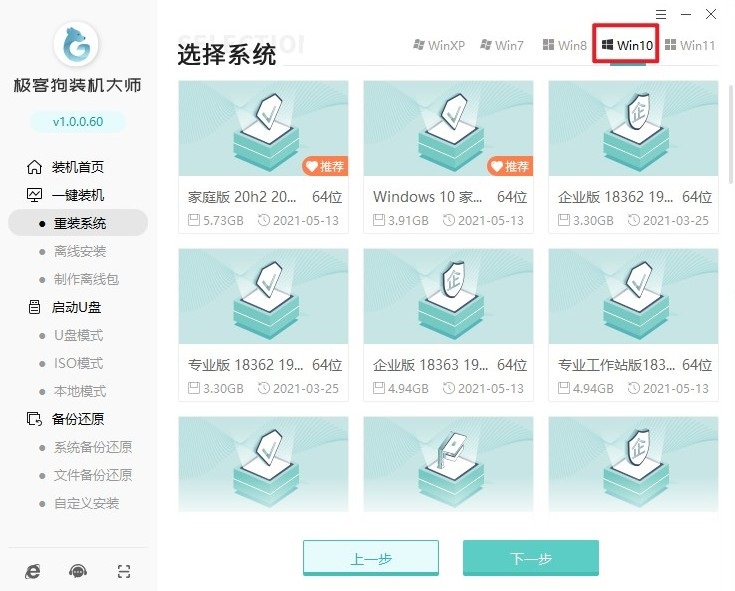
3、选择你觉得有用的软件,装机软件将帮助您安装到新系统里面。
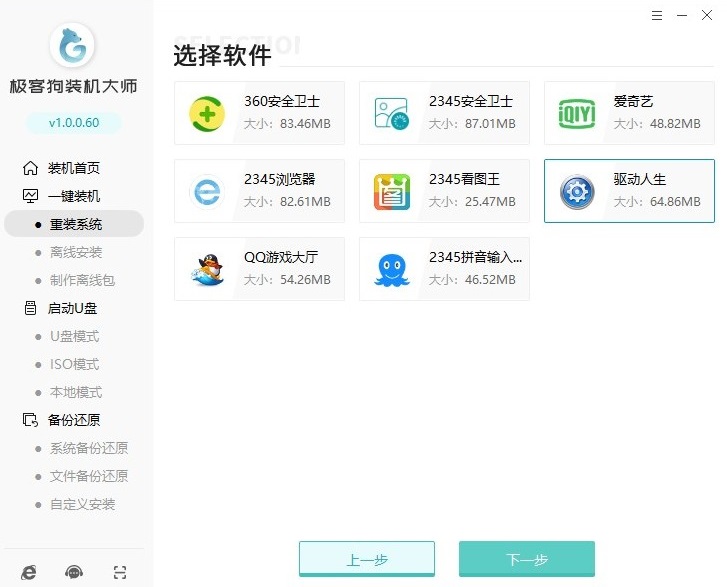
4、在准备重新安装系统之前,备份重要文件是非常重要的步骤,这样可以避免由于格式化导致的数据丢失。在这一步中,您需要备份的文件可能包括桌面文件、办公文档等重要文件。
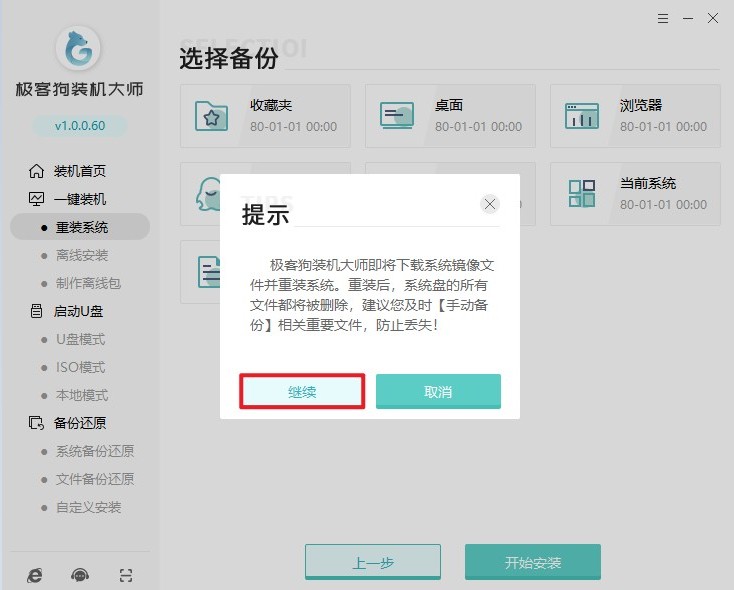
5、开始安装后,软件会自动下载系统资源和备份已选择的文件。
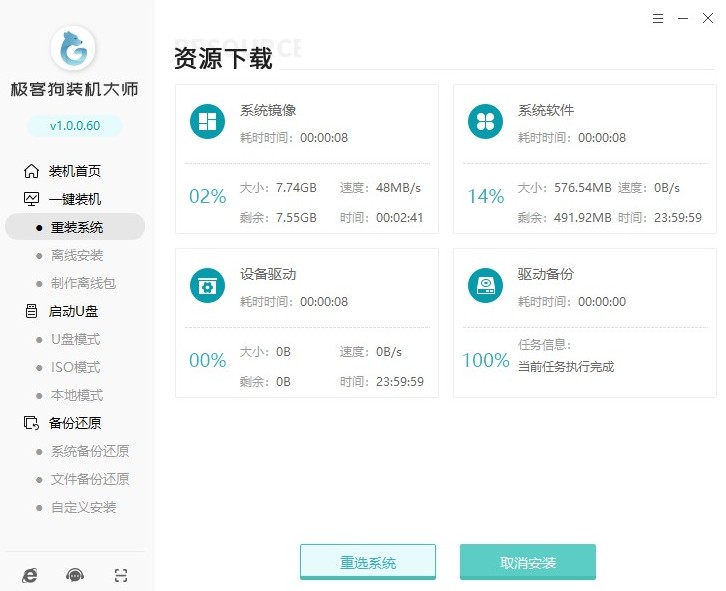
6、稍后软件开始安装部署,完成后进入自动重启10s倒计时。
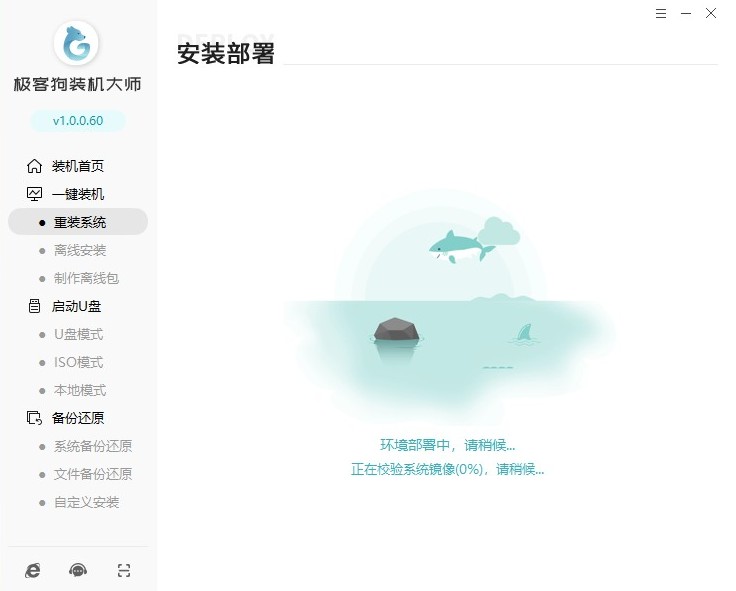
7、注意,在重启时,选择GeekDog PE模式进入。
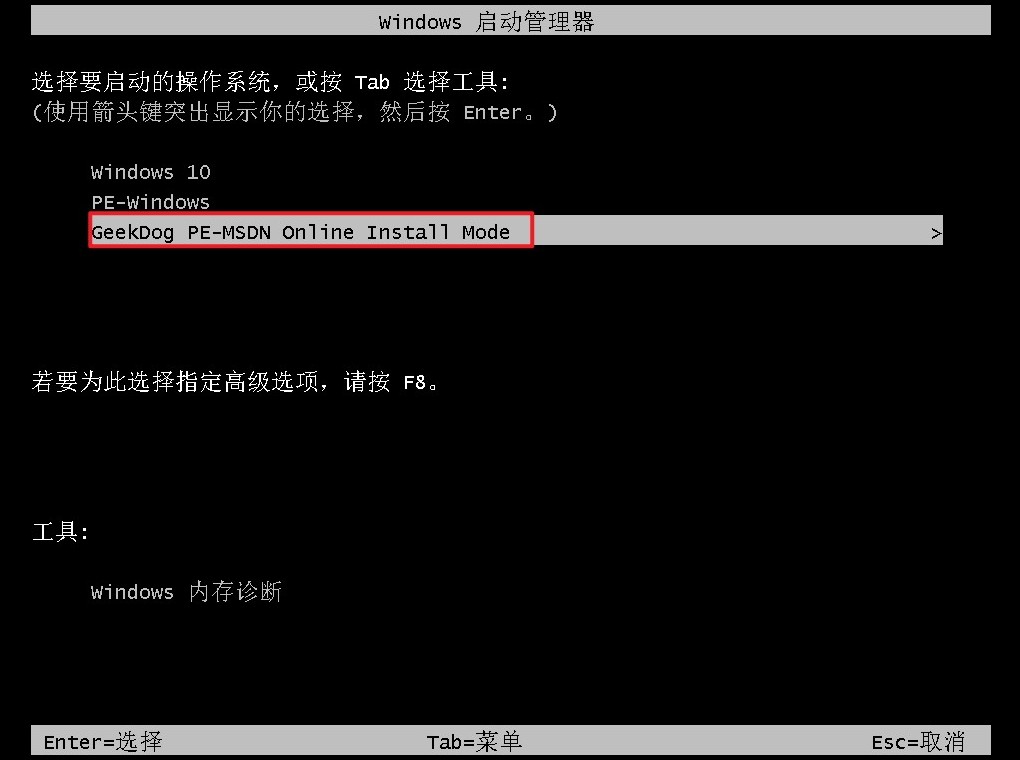
8、进入PE系统后,软件会开始自动安装过程。
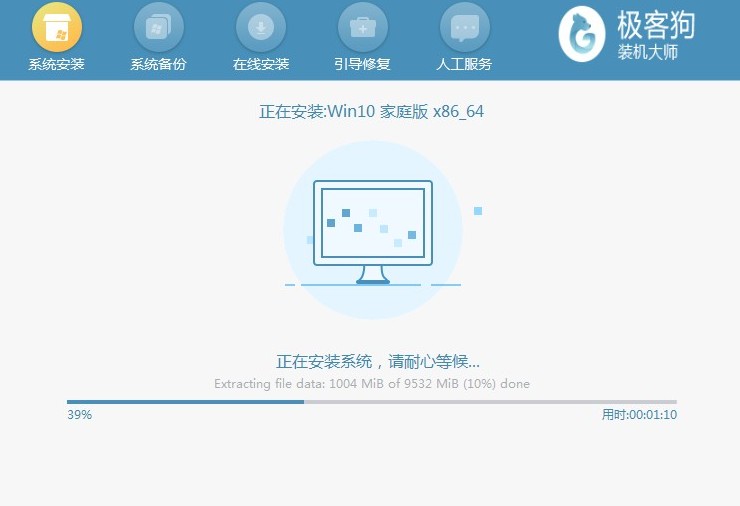
9、系统安装完成后,请根据提示重启电脑,您可以选择进入新安装的Windows 10系统。
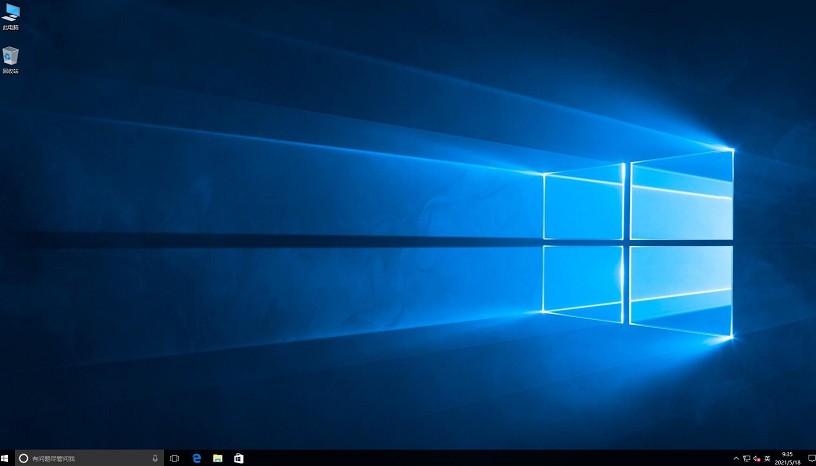
四、电脑常见问题
a、win10系统开机后桌面没有我的电脑怎么办
可以尝试以下几种方法来解决这个问题:
1、重启资源管理器:按下"Ctrl + Alt + Delete"组合键打开任务管理器,然后点击"文件"菜单,选择"运行新任务"。在弹出的对话框中输入"explorer.exe",点击"确定"。这样可以重启资源管理器进程,可能会使桌面图标重新出现。
2、个性化设置:在桌面空白处点击鼠标右键,选择“个性化”。在个性化设置中找到“主题”,点击“桌面图标设置”。在弹出的窗口中勾选“计算机”或者“此电脑”,然后点击“应用”和“确定”,这样“此电脑”图标就会出现在桌面上。
3、显示桌面图标:在桌面空白处点击鼠标右键,选择“查看”,确保“显示桌面图标”选项被勾选。如果没有勾选,点击它,桌面图标应该就会显示出来。
4、系统还原:如果以上方法都无法解决问题,可能需要考虑系统的其他问题。您可以尝试使用系统还原功能,将系统还原到之前没有问题的状态。
以上内容介绍了,如何快速重装win10系统。为了确保安装的顺利进行,用户应该验证电脑满足win10的最低系统要求,并在开始之前阅读和理解相关的安装指南。尽管一键重装工具设计得非常用户友好,旨在简化流程,但了解基本的重装步骤和可能遇到的问题对于避免潜在风险仍然至关重要。
原文链接:https://www.jikegou.net/win10/4387.html 转载请标明
极客狗装机大师,系统重装即刻简单
一键重装,备份还原,安全纯净,兼容所有

